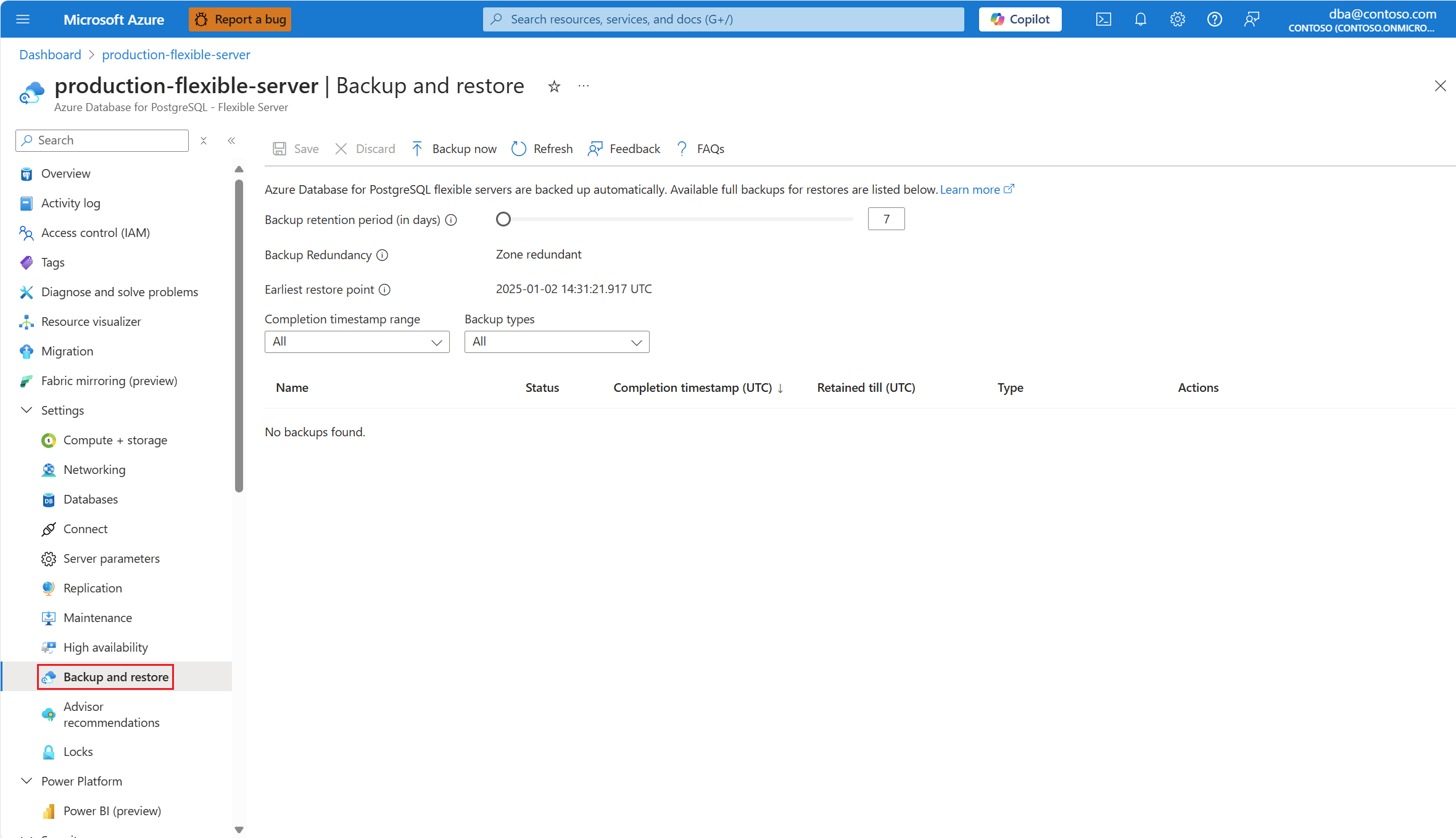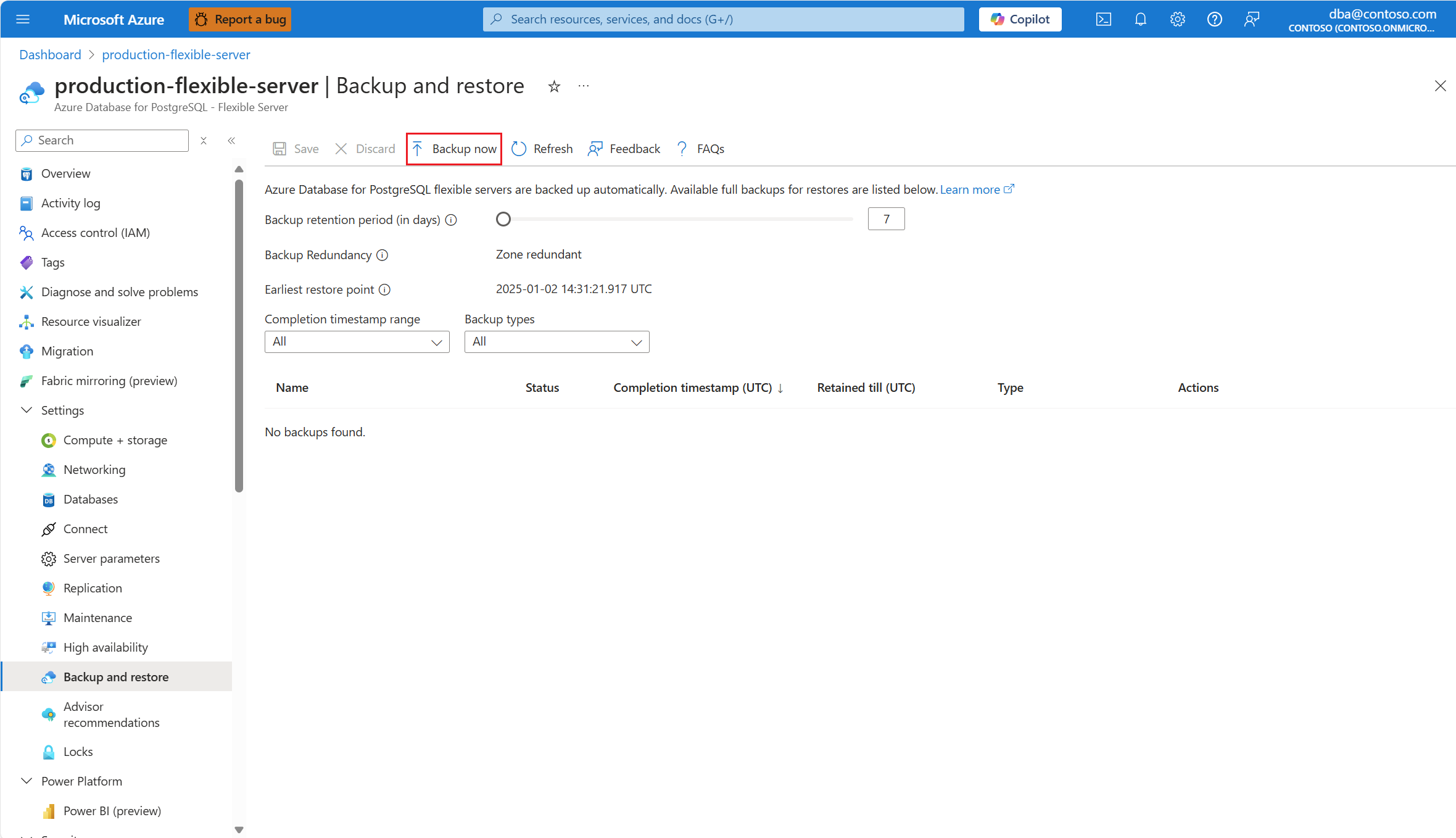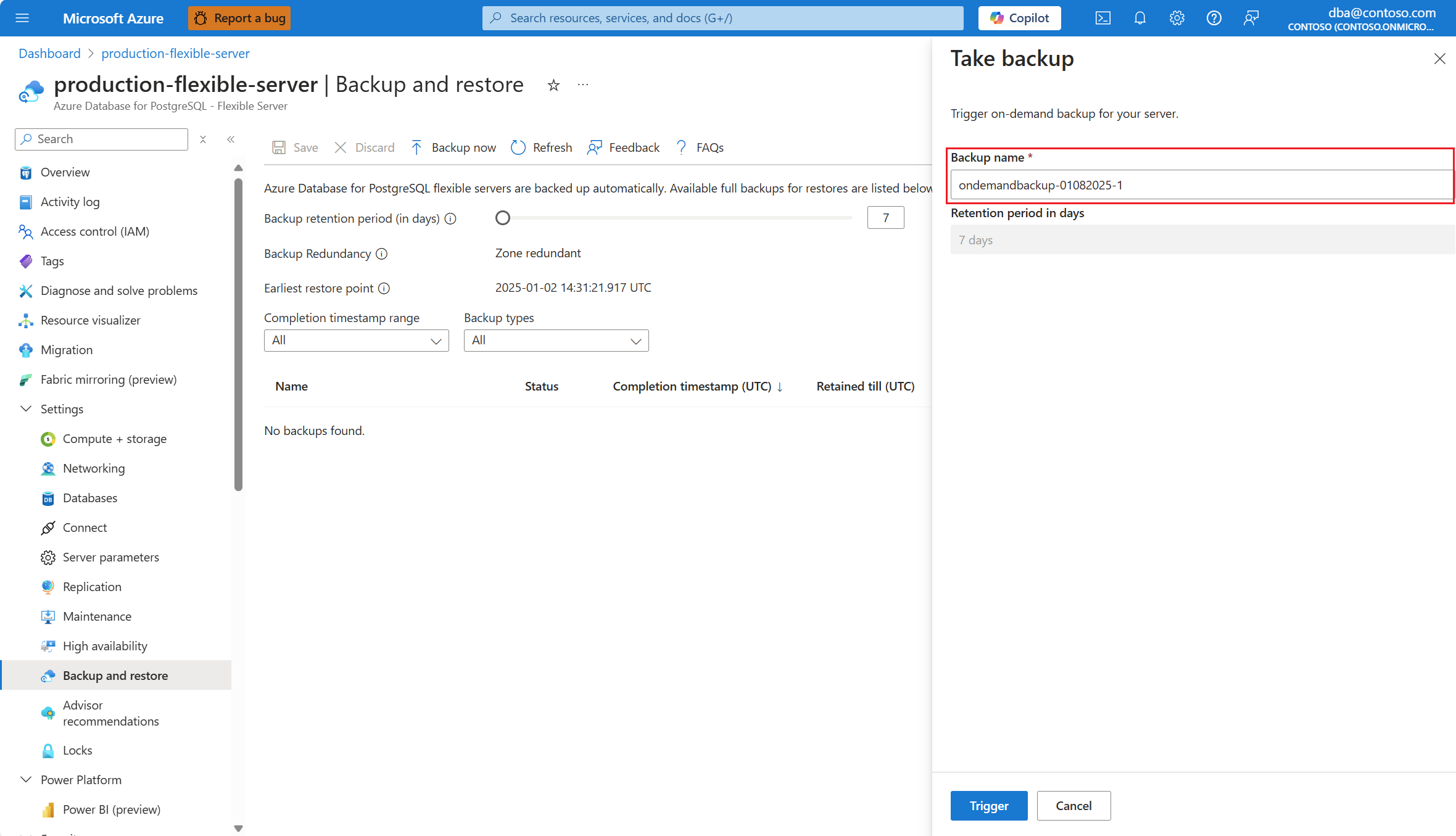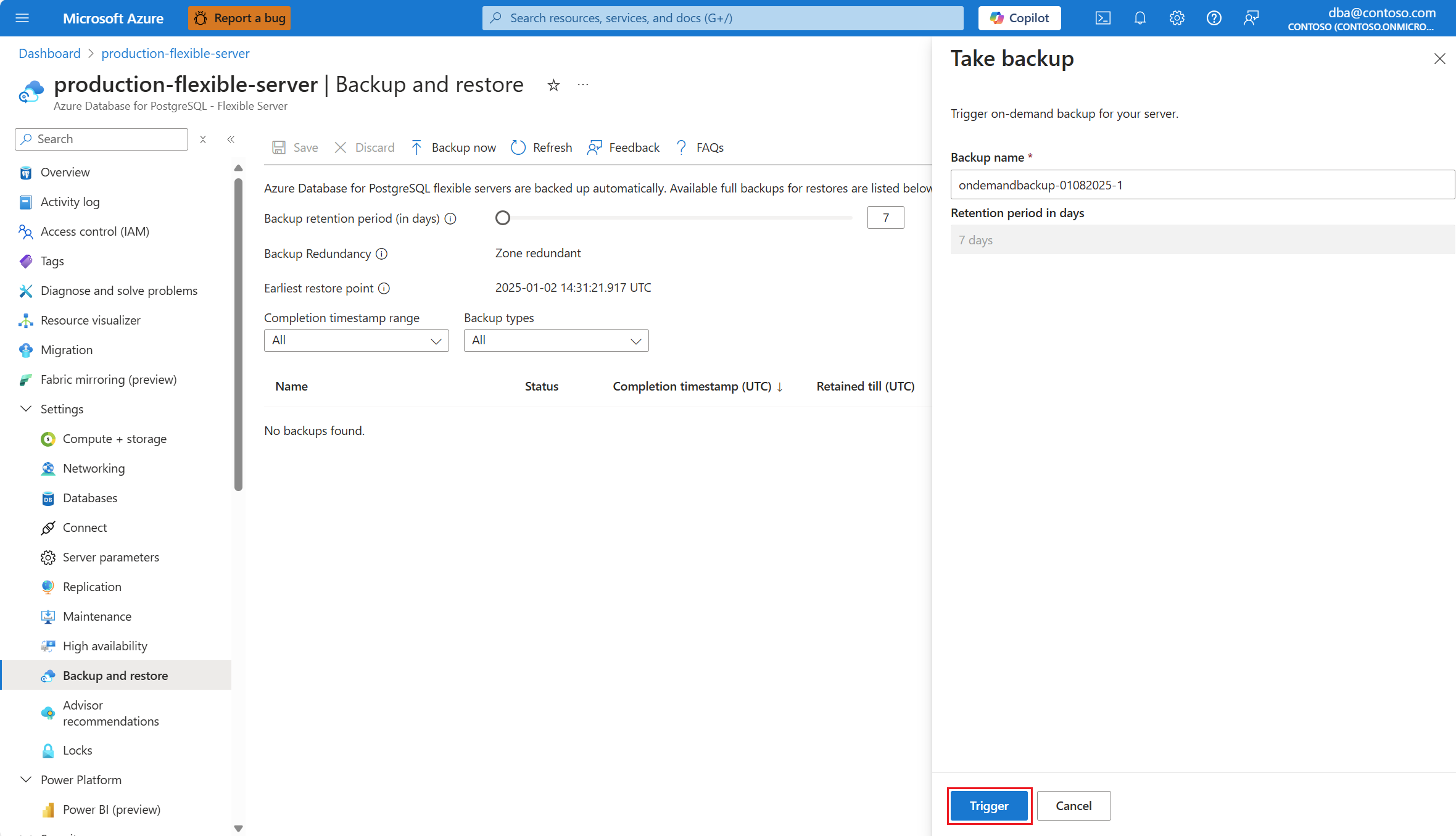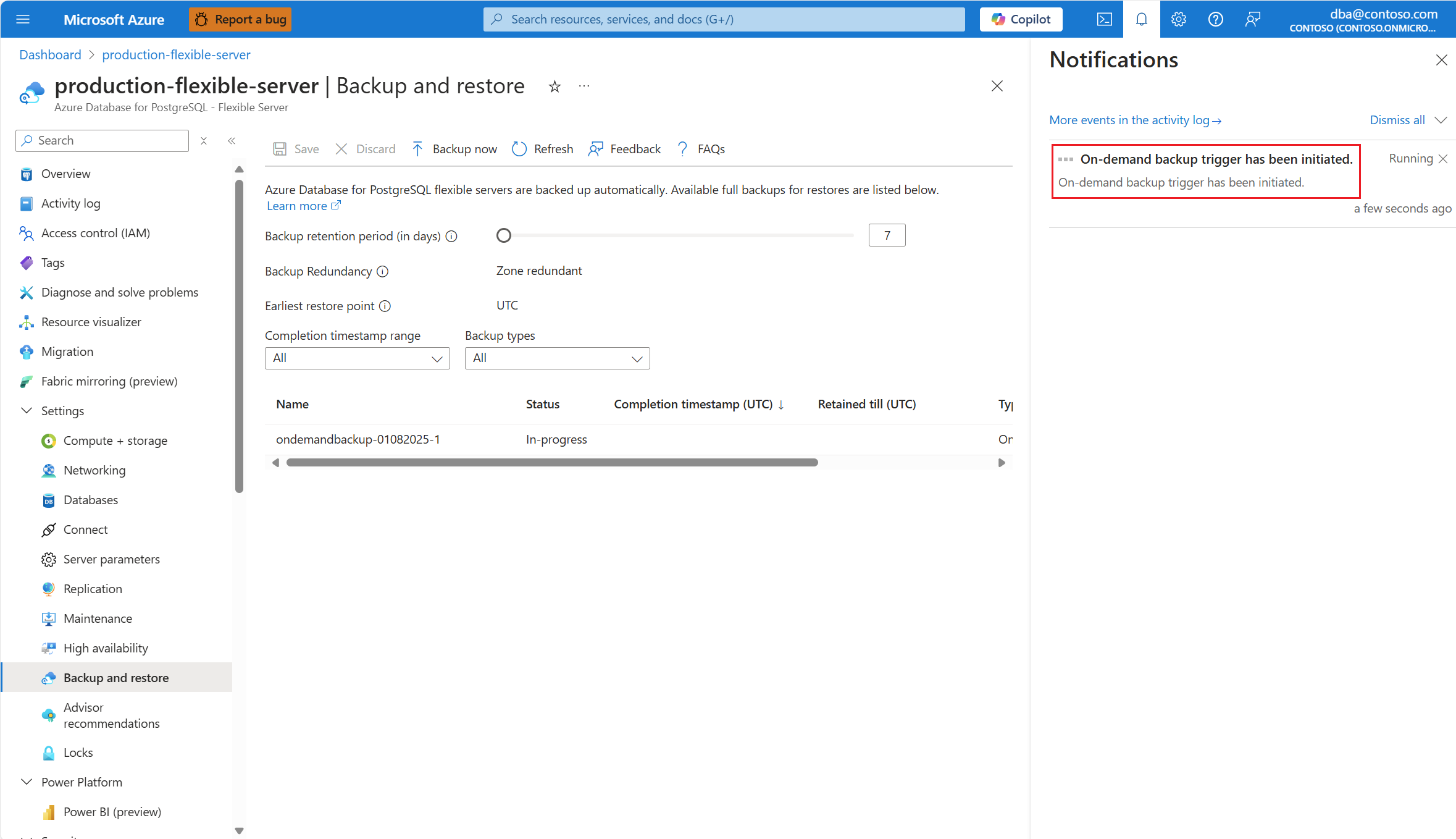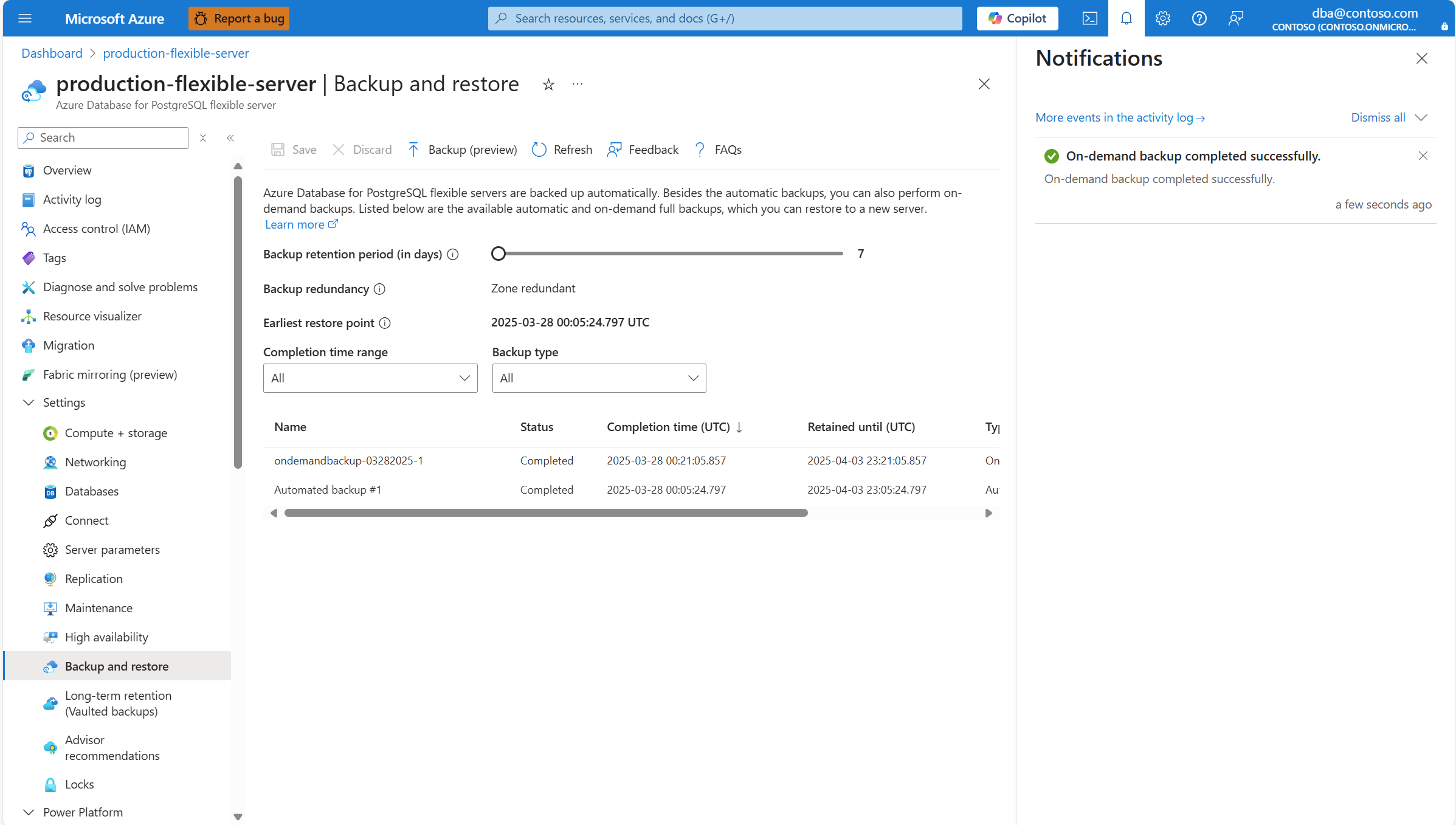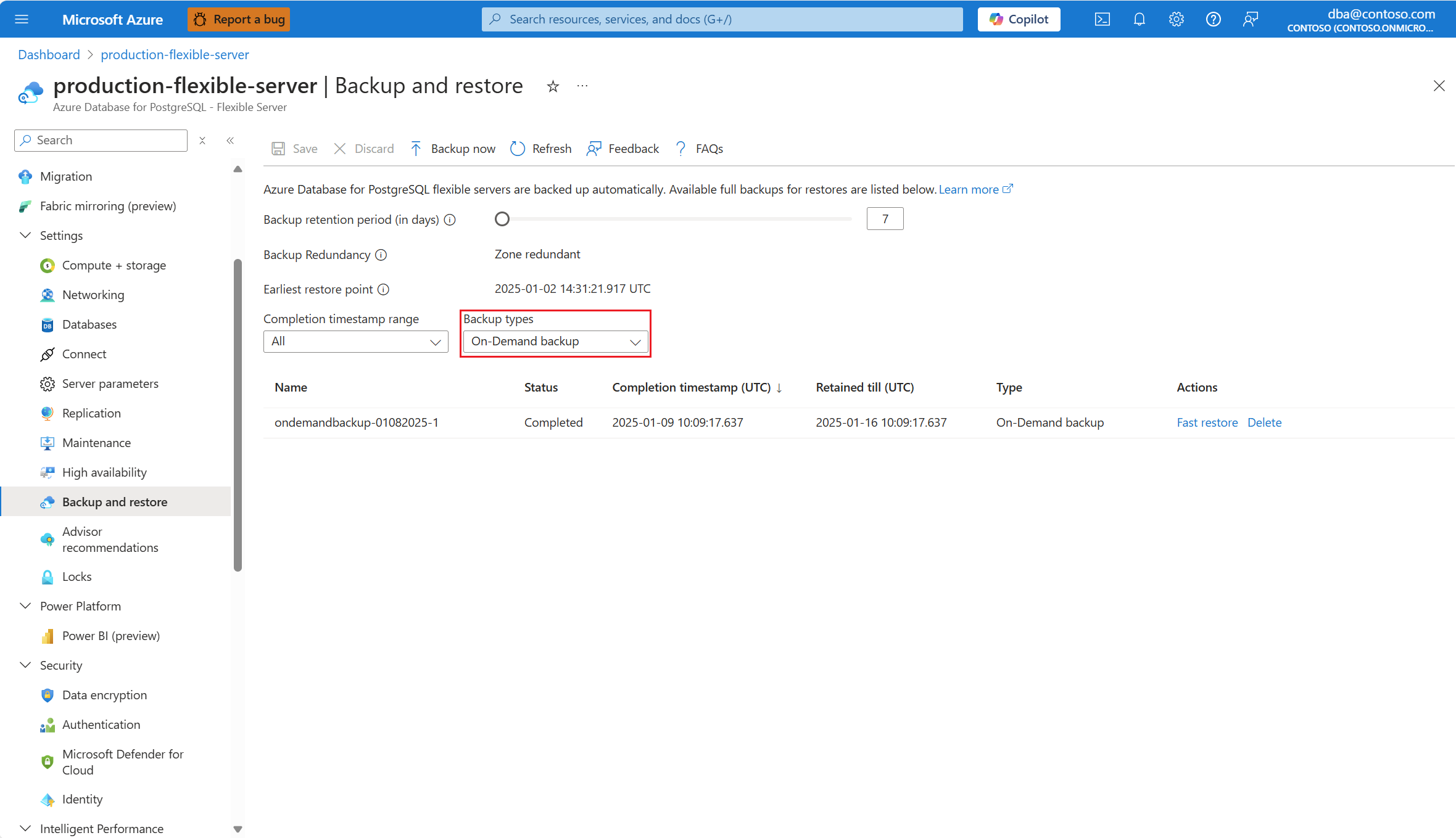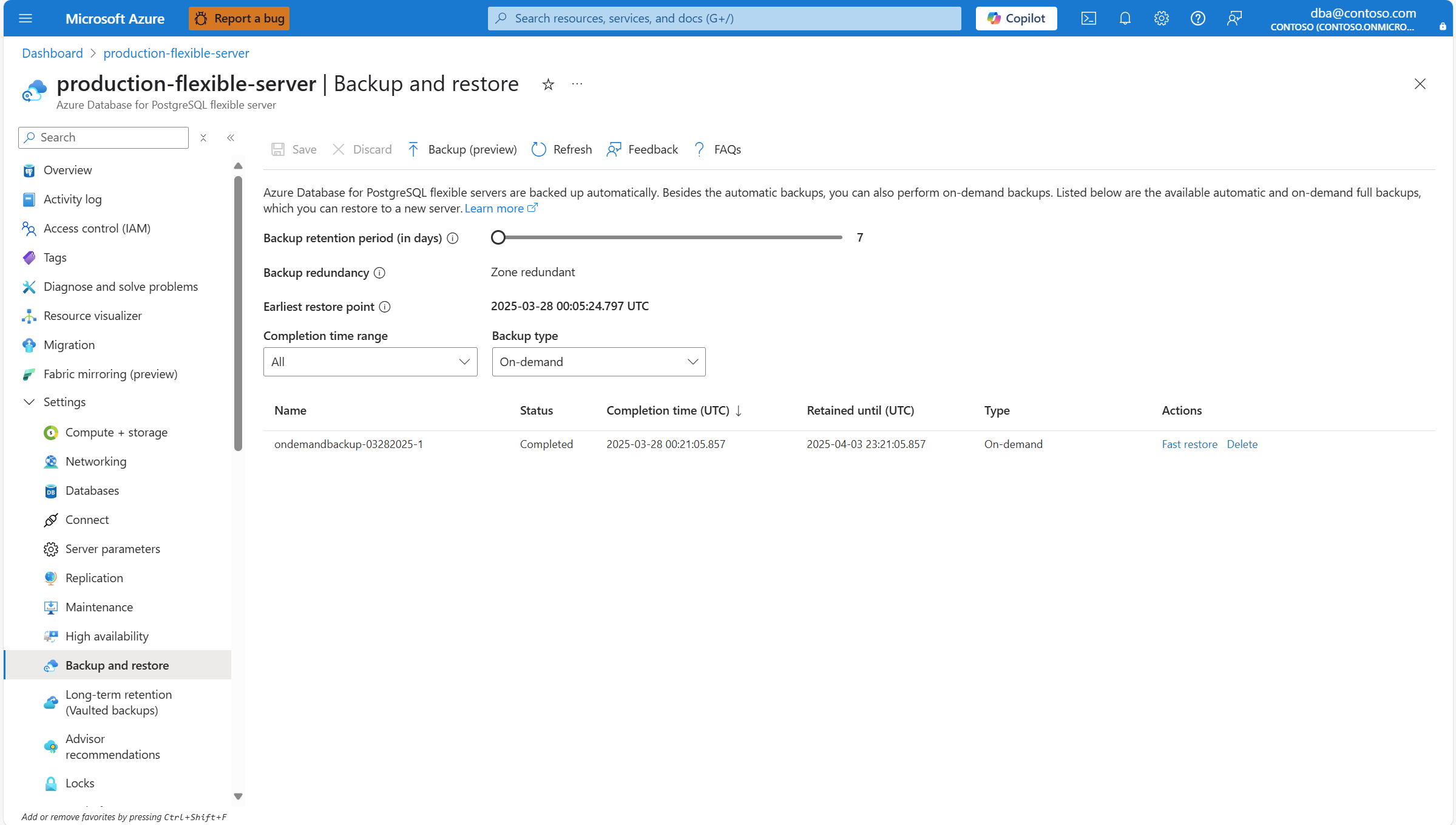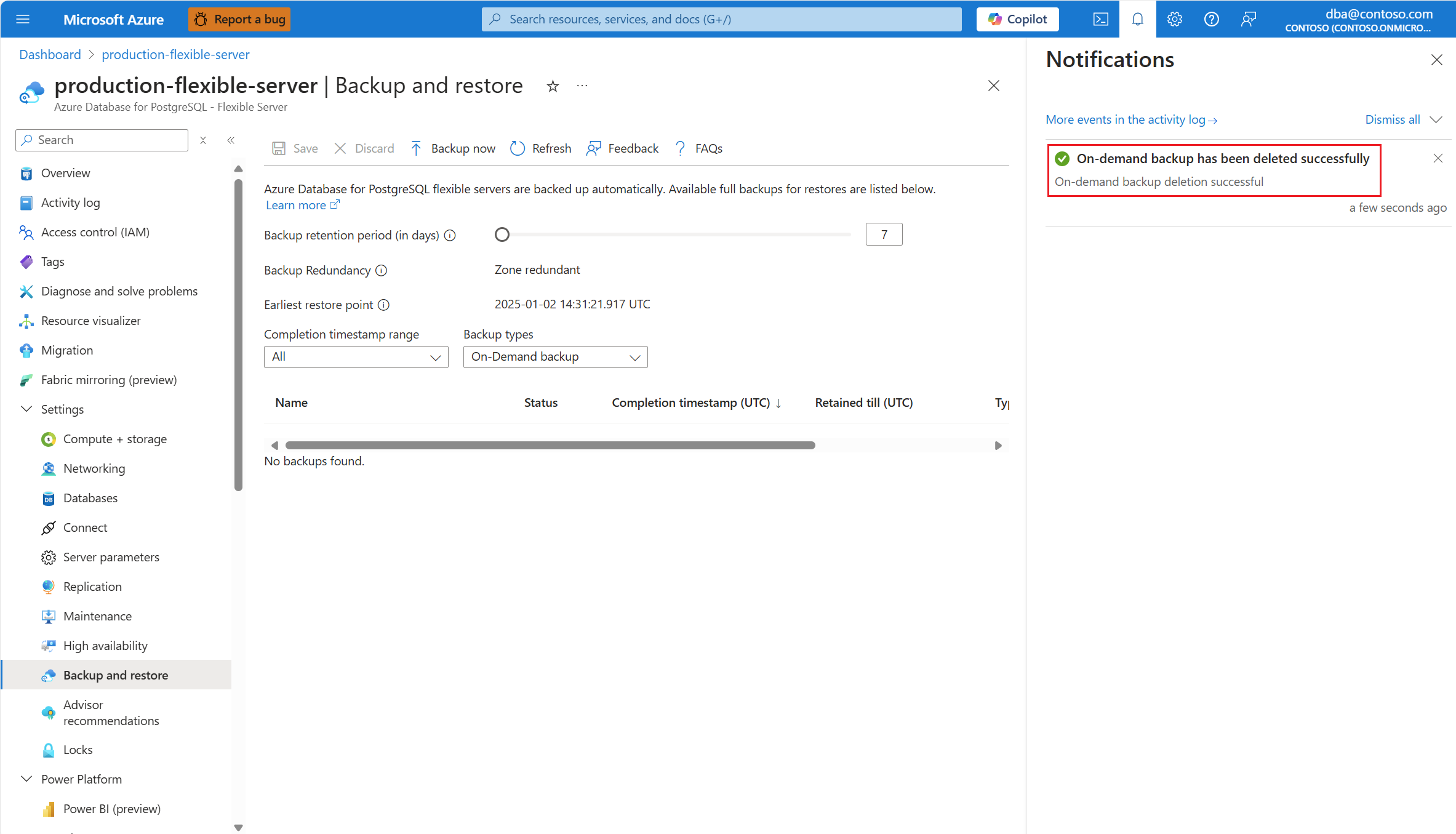Back-ups op aanvraag (preview)
VAN TOEPASSING OP:  Azure Database for PostgreSQL - Flexibele server
Azure Database for PostgreSQL - Flexibele server
Dit artikel bevat stapsgewijze instructies voor het gebruik van back-ups op aanvraag van een flexibele Azure Database for PostgreSQL-server.
Belangrijk
Back-ups op aanvraag worden automatisch verwijderd volgens de geconfigureerde bewaarperiode voor back-ups. U kunt ze echter handmatig verwijderen als ze niet meer nodig zijn.
Back-ups op aanvraag uitvoeren
Selecteer uw flexibele Azure Database for PostgreSQL-server.
Selecteer back-up en herstel in het resourcemenu onder de sectie Instellingen.
Selecteer Nu back-up maken.
In het deelvenster Back-up maken wordt het tekstvak Back-upnaam vooraf ingevuld met een unieke naam die automatisch wordt gegenereerd voor uw back-up. U kunt die naam gerust wijzigen in een willekeurige naam van uw voorkeur.
Selecteer Trigger.
Er wordt een melding weergegeven dat de back-up op aanvraag wordt gestart.
Wanneer deze is voltooid, wordt u op de hoogte gesteld van een melding dat de back-up op aanvraag is voltooid.
Notitie
Onder een van de volgende omstandigheden ontvangt u een InternalServerError:
- Als er al een back-up op aanvraag met dezelfde naam op die server bestaat.
- Als er nog een back-up op aanvraag wordt gemaakt en nog niet is voltooid.
Back-ups op aanvraag weergeven
Back-ups op aanvraag verwijderen
Selecteer uw flexibele Azure Database for PostgreSQL-server.
Selecteer back-up en herstel in het resourcemenu onder de sectie Instellingen.
Selecteer in Back-uptypen back-up op aanvraag als u alleen de on-demand back-ups wilt zien die nog steeds beschikbaar zijn om te worden hersteld.
Identificeer de on-demand back-up die u wilt verwijderen. Selecteer vervolgens verwijderen in de kolom Acties om de verwijdering van die specifieke back-up op aanvraag te initiëren.
Een melding informeert u dat de back-up op aanvraag wordt verwijderd.
Wanneer de back-up is voltooid, wordt u geïnformeerd dat de back-up op aanvraag wordt verwijderd.